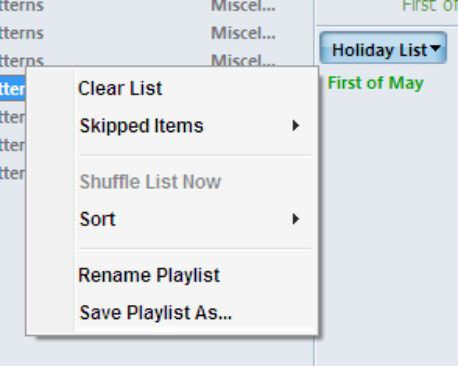Cómo crear una lista de reproducción de Windows Media Player
Puede usar Windows Media Player para crear una lista de reproducción en Windows Vista. Playlist es simplemente una herramienta que indica a Windows Media Player, que son tus canciones favoritas. Es posible que desee una lista de reproducción para cada persona en la familia, o tal vez una lista de reproducción que contiene la música que te gusta escuchar cuando se trabaja y otro diferente para la música que te gusta escuchar cuando se tiene una fiesta. Listas de reproducción le permiten escuchar tu música a tu manera.
Seleccione Inicio, Todos los programas en Windows Media Player.
Haga clic en la ficha Biblioteca y haga clic en Crear lista de reproducción a la izquierda con el tema Listas de reproducción.
La etiqueta Crear lista de reproducción desaparece, y un cuadro de texto se abre en su lugar.
Introduzca un título lista de reproducción y no haga clic fuera de ella.
Una lista de reproducción en blanco aparece en el panel de lista de la derecha.
Haga clic en una biblioteca en el panel izquierdo de la biblioteca de medios, y aparecen los contenidos de la biblioteca.
Haga clic en un elemento y arrastrarlo a la nueva lista de reproducción.
Repita este paso para localizar títulos adicionales para añadir a la lista de reproducción.
La construcción de una lista de reproducción en el panel Lista.
Cuando termine de agregar títulos, haga clic en Guardar lista de reproducción.
Para reproducir una lista de reproducción, haga clic en el panel Biblioteca o el panel de navegación y luego haga clic en el botón Reproducir.
Puede administrar la lista de la derecha, haga clic en él y eligiendo Editar en el panel Lista. Haga clic en la flecha junto al título de lista de reproducción y el uso de los comandos de menú desplegable para realizar tareas, tales como:
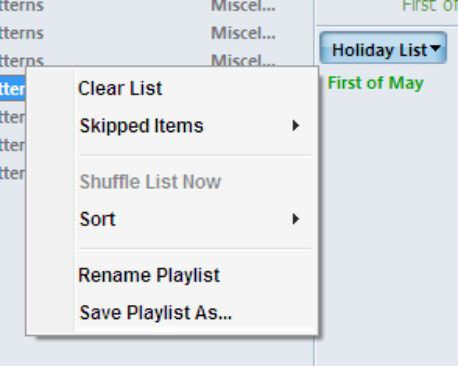
Elija Ordenar para ordenar la lista de reproducción por título, artista, fecha de lanzamiento, y así sucesivamente.
Seleccione Lista aleatoria Ahora reorganizar aleatoriamente los títulos para jugar en un orden diferente.
Elija Renombrar lista de reproducción para darle un nombre diferente.
Elija omitidos Artículos para indicar cómo hacer frente a las pistas se ha saltado.
También puede hacer; haga clic en una lista de reproducción en el panel Biblioteca y elija Reproducir para reproducirlo o seleccione Eliminar para eliminar la lista. No se preocupe, usted no está eliminando las canciones de la biblioteca, sólo las instrucciones de cómo te gustan jugado en esa lista de reproducción en particular.
Sobre el autor
 Cómo crear listas de reproducción de Windows Media Player
Cómo crear listas de reproducción de Windows Media Player Si usted tiene un conjunto favorito de los temas que más te gusten de escuchar en un orden particular y las pistas se encuentra en la biblioteca de música (o Video Library), puede crear una lista de reproducción que le da exactamente lo que…
 Cómo gestionar listas de reproducción en las ventanas de aplicaciones de música xbox 8,1 metro
Cómo gestionar listas de reproducción en las ventanas de aplicaciones de música xbox 8,1 metro La aplicación Metro Xbox Music tiene una capacidad rudimentaria lista de reproducción. LA lista de reproducción es sólo una lista de canciones que se supone la aplicación para reproducir en orden.Cabe destacar que cualquier lista de…
 Cómo crear listas de reproducción de Windows Media Player en Windows 10
Cómo crear listas de reproducción de Windows Media Player en Windows 10 Puede crear listas de reproducción, especialmente con temas en Windows 10 para darle vida a las unidades de larga distancia, fiestas, cenas especiales, entrenamientos y otros eventos. LA lista de reproducción es simplemente una lista de canciones…
 Cómo reproducir música con Windows Media Player en Windows 10
Cómo reproducir música con Windows Media Player en Windows 10 Windows Media Player reproduce varios tipos de archivos de música digital, pero todos tienen una cosa en común: Cuando le dices a Windows Media Player para reproducir una canción o un álbum, Windows Media Player coloca inmediatamente ese…
 Cómo extraer música de un CD en Windows Media Player
Cómo extraer música de un CD en Windows Media Player Puede usar Windows Media Player para extraer música de un CD en su ordenador con Windows Vista. Este acto violento que suena realmente sólo crea una copia digital de las canciones de su CD en su ordenador. Y no, extraer música en realidad no…
 Crear una lista de reproducción reproductor windows media
Crear una lista de reproducción reproductor windows media Organiza tu música en las listas de reproducción (grupos de canciones con un tema en particular) utilizando Windows Media Player. Para crear una lista de reproducción, siga estos pasos:1Haga clic en el botón Biblioteca de la barra.Su música…
 Cómo escuchar tus archivos mp3
Cómo escuchar tus archivos mp3 Después de haber montado la ola digital del futuro y arrancó una serie de ficheros MP3, ya está listo para disfrutar de ellos. Aquí hay una serie de diferentes formas de escuchar música en MP3 en tu PC con Windows 8:Haga doble clic en un…
 Cómo crear listas de reproducción de música en el Android Tablet
Cómo crear listas de reproducción de música en el Android Tablet La aplicación de reproducción de música en su tablet Android cuenta con dos " auto " las listas de reproducción - uno para las últimas canciones que has añadido y otro para canciones gratis y adquiridos. Más allá de eso, las listas de…
 Cómo crear listas de reproducción de álbumes en iTunes
Cómo crear listas de reproducción de álbumes en iTunes Si desea grabar un CD en iTunes, tendrás que crear una lista de reproducción primero. Pero las listas de reproducción también puede hacer que sea más fácil jugar elementos que te gusta sin tener que navegar toda la biblioteca a la caza de…
 Cómo crear listas de reproducción de canciones en iTunes
Cómo crear listas de reproducción de canciones en iTunes Es necesario crear una lista de reproducción para grabar un CD en iTunes, pero las listas de reproducción también puede hacer que sea más fácil para reproducir elementos que te gusta sin tener que navegar a toda la biblioteca de iTunes en busca…
 Cómo crear listas de reproducción de vídeo en iTunes
Cómo crear listas de reproducción de vídeo en iTunes iTunes te permite crear listas de reproducción de video. Puede arrastrar los vídeos individuales y programas de televisión en una lista de reproducción y cambiar su posición para jugar en cualquier orden que desee.Haga clic en el botón Agregar…
 Cómo eliminar elementos de una lista de reproducción en iTunes
Cómo eliminar elementos de una lista de reproducción en iTunes Si desea cambiar a tus listas de reproducción de iTunes, puede eliminar elementos de las listas de reproducción mientras que todavía guarda en su biblioteca. Cuando se elimina un elemento de una lista de reproducción, el artículo es…
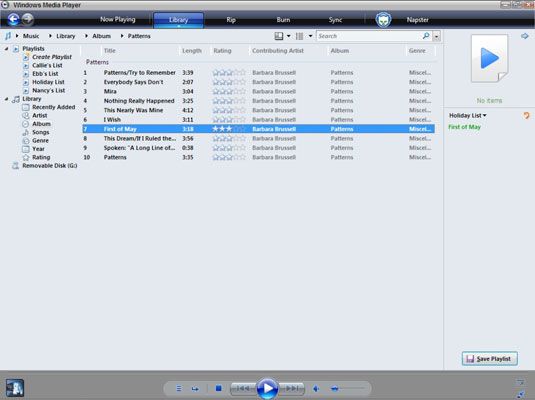 La construcción de una lista de reproducción en el panel Lista.
La construcción de una lista de reproducción en el panel Lista.